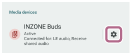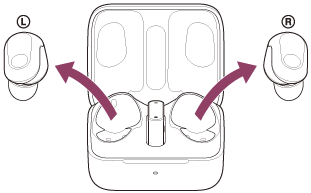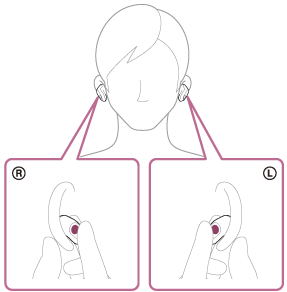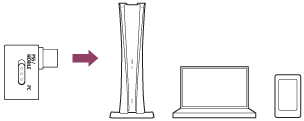- จะสามารถใช้ได้เฉพาะอุปกรณ์ Bluetooth ที่รองรับ LE Audio * (มาตรฐานการสื่อสารทางเสียงสำหรับเทคโนโลยี Bluetooth) เท่านั้น ถ้าหากอุปกรณ์ Bluetooth ของท่านไม่รองรับ LE Audio กรุณาเชื่อมต่อตัวรับส่ง USB (USB Transceiver) ที่ให้มา สำหรับข้อมูลล่าสุดเกี่ยวกับอุปกรณ์ที่เข้ากันได้ โปรดดูในเว็บไซต์การสนับสนุน
- วางอุปกรณ์ของท่านไว้ในระยะ หนึ่งเมตร ของอุปกรณ์/สมาร์ทโฟน Android
- ชุดหูฟังได้รับการชาร์จไฟอย่างเพียงพอแล้ว
- คู่มือการใช้งานสำหรับสมาร์ทโฟน Android อยู่ใกล้มือท่าน
- ถ้าหากการจับคู่ทำไม่ได้ภายใน 5 นาที โหมดการจับคู่จะถูกยกเลิกไป ในกรณีนี้ กรุณาเริ่มต้นการทำงานอีกครั้งตั้งแต่เริ่มต้นของขั้นตอนที่ 1
- เมื่ออุปกรณ์ Bluetooth จับคู่ได้แล้ว ไม่มีความจำเป็นต้องทำการจับคู่อีกครั้ง ยกเว้นในกรณีต่อไปนี้:
- ข้อมูลการจับคู่ถูกลบไปหลังการตรวจซ่อม ฯลฯ
- เมื่อจับคู่กับอุปกรณ์ตัวที่ 6
ชุดหูฟังนี้สามารถจับคู่ได้ถึง 5 อุปกรณ์ ถ้าหากมีการจับคู่อุปกรณ์ใหม่หลังได้มีการจับคู่ไปแล้ว 5 อุปกรณ์ ข้อมูลการลงทะเบียนของอุปกรณ์ที่จับคู่ไปแล้วที่มีวันที่การเชื่อมต่อเก่าที่สุดจะถูกเขียนทับด้วยข้อมูลของอุปกรณ์ตัวใหม่ - เมื่อข้อมูลการจับคู่สำหรับชุดหูฟังถูกลบออกไปจากอุปกรณ์ Bluetooth ที่เชื่อมต่ออยู่
- เมื่อชุดหูฟังมีการตั้งค่าเริ่มแรกใหม่
ข้อมูลการจับคู่ทั้งหมดจะถูกลบออกไป ในกรณีนี้ กรุณาลบข้อมูลการจับคู่ของชุดหูฟังนั้นออกไปจากอุปกรณ์ที่เชื่อมต่ออยู่ และจับคู่ใหม่อีกครั้ง
- ชุดหูฟังสามารถจับคู่กับอุปกรณ์หลายตัวได้ แต่สามารถเล่นเพลงจากอุปกรณ์ที่จับคู่กันแล้วได้ครั้งละ 1 อุปกรณ์เท่านั้น
- ถ้าหากไม่มีประวัติการจับคู่ระหว่างชุดหูฟัง และอุปกรณ์ Bluetooth ที่เชื่อมต่ออยู่ แม้จะเป็นตอนที่ท่านพยายามจะทำการเปลี่ยนโหมดบนชุดหูฟัง ก็จะไม่สามารถสลับจากการเชื่อมต่อ Bluetooth ไปเป็นการเชื่อมต่อตัวรับส่ง USB (USB Transceiver) ได้
- ถ้าหากวางอุปกรณ์ Bluetooth ที่เชื่อมต่อล่าสุดไว้ใกล้กับชุดหูฟังนั้น อาจจะมีการเชื่อมต่ออัตโนมัติกับอุปกรณ์นั้น เมื่อท่านเปิดชุดหูฟังขึ้นมา และอาจจะไม่เชื่อมต่อกับอุปกรณ์ตัวอื่นอีก
ถ้าสิ่งนี้เกิดขึ้น กรุณายกเลิกการเชื่อมต่อบนอุปกรณ์ Bluetooth ที่เชื่อมต่อกันล่าสุด หรือปิดฟังก์ชัน Bluetooth บนอุปกรณ์นั้น - กรุณาอัปเดตอุปกรณ์ออดิโอ Bluetooth ของท่านให้เป็นเฟิร์มแวร์ตัวล่าสุด ถ้าหากท่านกำลังหาเฟิร์มแวร์ของอุปกรณ์ออดิโอ Bluetooth ของท่าน กรุณาไปที่ส่วนของ เฟิร์มแวร์และซอฟต์แวร์ (Firmware & Software) ของหน้าการสนับสนุนรุ่นของท่าน ถ้าหากไม่มีตัวอัปเดตเฟิร์มแวร์ให้ในส่วนของ เฟิร์มแวร์และซอฟต์แวร์ (Firmware & Software) หมายความว่าในขณะนั้น Sony ยังไม่มีเฟิร์มแวร์ตัวใหม่ให้

ตัวอย่างของ WF-1000XM3
ขั้นตอนการจับคู่
ขั้นตอนที่ 1 ปรับหูฟังให้เข้าสู่โหมดการจับคู่
- เมื่อท่านจับคู่หูฟังกับอุปกรณ์ใดเป็นครั้งแรก หรือหลังจากการเริ่มต้นการทำงาน หูฟังนั้นจะเข้าสู่โหมดการจับคู่โดยอัตโนมัติเมื่อท่านเปิดขึ้นมา ท่านจะได้ยินเสียงการแจ้งเตือน และเสียงแนะนำพูดว่า กำลังจับคู่ (Pairing) จากทั้งสองยูนิต
- ถ้าต้องการจับคู่หูฟังกับอุปกรณ์ตัวที่สอง:
-
กรุณาใส่ชุดหูฟังเข้าไปในเคสสำหรับชาร์จ
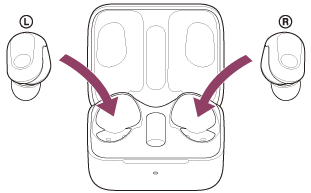
ปล่อยให้ฝาบิดเคสสำหรับชาร์จเปิดไว้
-
โดยให้ฝาของเคสสำหรับชาร์จเปิดไว้ กดค้างปุ่มจับคู่ที่ด้านหลังของเคสสำหรับชาร์จไว้ประมาณ 5 วินาทีหรือนานกว่า
หมายเหตุ: ชุดหูฟังไม่เข้าสู่โหมดการจับคู่เมื่อปิดฝาเคสสำหรับชาร์จไว้
ตัวแสดงสถานะ (สีฟ้า) บนเคสสำหรับชาร์จกะพริบซ้ำสองครั้งในหนึ่งชุดและชุดหูฟังเข้าสู่โหมดการจับคู่
ท่านสามารถนำชุดหูฟังออกจากเคสสำหรับชาร์จหลังจากที่เข้าสู่โหมดการจับคู่แล้วได้
เมื่อท่านใส่ชุดหูฟังเข้าไปในหูทั้งสองข้าง ท่านจะได้ยินเสียงการแจ้งเตือนและเสียงแนะนำพูดว่า “กำลังจับคู่ (Pairing)” จากทั้งสองยูนิตของชุดหูฟัง (หรือจากยูนิตของชุดหูฟังที่ท่านใส่อยู่) ในเวลาพร้อมกัน
ขั้นตอนที่ 2 กรุณาปลดล็อคหน้าจอถ้าหากมีการล็อกไว้ และหาชุดหูฟังนั้นบนสมาร์ทโฟน Android
- เลือกที่ [การตั้งค่า (Settings)] - [การเชื่อมต่ออุปกรณ์ (Device Connection)] - [Bluetooth]
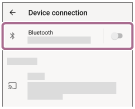
- แตะที่สวิตช์เพื่อเปิดฟังก์ชัน Bluetooth
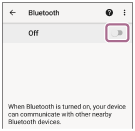
ขั้นตอนที่ 3 กรุณาแตะที่ [INZONE Buds].
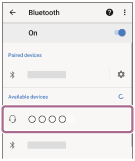
ถ้าหากต้องใส่รหัสผ่าน (Passkey) * กรุณาป้อน “0000”
ชุดหูฟังและสมาร์ทโฟนก็จะจับคู่และเชื่อมต่อกันได้แล้ว
เมื่อใส่ชุดหูฟังเข้าไปในเคสสำหรับชาร์จ ตัวแสดงสถานะ (สีฟ้า) บนเคสสำหรับชาร์จจะกะพริบ 10 ครั้ง
เมื่อท่านใส่ชุดหูฟัง ท่านจะได้ยินเสียงการแจ้งเตือน ที่แจ้งว่าการเชื่อมต่อได้ทำสำเร็จแล้วจากทั้งสองยูนิตของชุดหูฟัง (หรือจากยูนิตของชุดหูฟังที่ท่านใส่อยู่) ในเวลาพร้อมกัน
ถ้าหากเชื่อมต่อไม่ได้ กรุณาดูที่ “การเชื่อมต่อเข้ากับสมาร์ทโฟนที่จับคู่กันแล้ว”
ถ้าหากไม่มี [INZONE Buds] ปรากฏบนหน้าจอสมาร์ทโฟน Android ของท่าน กรุณาเริ่มต้นการทำงานอีกครั้งตั้งแต่เริ่มต้นของขั้นตอนที่ 3
*รหัสผ่าน (Passkey) อาจจะเรียกเป็น “รหัสผ่าน (Passcode)”, “รหัส PIN (PIN code)”, “หมายเลข PIN (PIN number)” หรือ “รหัสผ่าน (Password)”
ขั้นตอนที่ 4 บนสมาร์ทโฟน Android กรุณาตรวจดูการตั้งค่าของ LE Audio
-
แตะที่  (การตั้งค่า) ที่แสดงต่อจาก [INZONE Buds] ที่เชื่อมต่ออยู่
(การตั้งค่า) ที่แสดงต่อจาก [INZONE Buds] ที่เชื่อมต่ออยู่
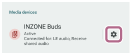
-
ตรวจดูว่า [LE audio] มีการเปิดไว้แล้ว
ถ้าหากมีการปิดไว้ กรุณาแตะสวิตช์เพื่อเปิด [LE Audio]

เมื่อทำการสลับจากการเชื่อมต่อ Bluetooth ไปเป็นการเชื่อมต่อตัวรับส่ง USB (USB Transceiver)
- ใส่ยูนิตของชุดหูฟังเข้าในหูของท่าน
- ใช้นิ้วของท่านแตะที่เซนเซอร์การแตะของตัวยูนิตของชุดหูฟังทั้งด้านซ้ายและขวาไว้นานประมาณ 1 วินาทีเพื่อสลับไปเป็นโหมดการเชื่อมต่อตัวรับส่ง USB (USB Transceiver)
ท่านจะได้ยินเสียงแนะนำว่า “โหมดตัวรับส่ง USB (USB Transceiver Mode)”
ข้อแนะนำการแก้ไขปัญหาเพิ่มเติม
การเชื่อมต่อเข้ากับสมาร์ทโฟน Android ที่จับคู่กันไว้แล้ว
ขั้นตอนที่ 1 ปลดล็อกหน้าจอของสมาร์ทโฟน Android ถ้าหากมีการล็อกไว้
ขั้นตอนที่ 2 นำยูนิตของชุดหูฟังออกจากเคสสำหรับชาร์จ
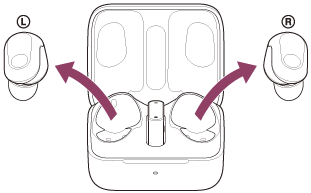
ชุดหูฟังจะเปิดขึ้นมาโดยอัตโนมัติ
ขั้นตอนที่ 3 ใส่ยูนิตของชุดหูฟังเข้าไปในหูของท่านและสลับโหมด
-
ใส่ยูนิตของชุดหูฟังเข้าไปในหูของท่าน
ท่านจะได้ยินเสียงแนะนำว่า “โหมด Bluetooth (Bluetooth Mode) หรือโหมดตัวรับส่ง USB (USB Transceiver Mode)”
-
เมื่อชุดหูฟังอยู่ในโหมดตัวรับส่ง USB (USB Transceiver Mode) ใส่ยูนิตของชุดหูฟังทั้งสองเข้าไป และเปลี่ยนโหมดชุดหูฟังไปเป็นโหมด Bluetooth (Bluetooth Mode) โดยการใช้นิ้วแตะค้างที่เซนเซอร์การแตะของตัวยูนิตของชุดหูฟังทั้งด้านซ้ายและขวาไว้นานประมาณ 1 วินาที
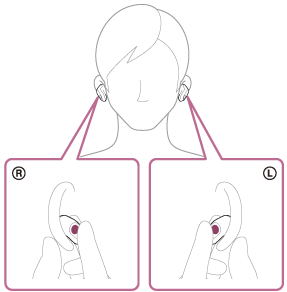
ท่านจะได้ยินเสียงแนะนำว่า “โหมด Bluetooth (Bluetooth Mode)”
เมื่อชุดหูฟังเชื่อมต่อกับอุปกรณ์ที่เชื่อมต่อกันล่าสุดโดยอัตโนมัติ ท่านจะได้ยินเสียงการแจ้งเตือนเป็นการบอกว่าการเชื่อมต่อทำได้สำเร็จแล้วจากยูนิตของชุดหูฟังทั้งสองพร้อมกัน เมื่อท่านใส่ชุดหูฟังเพียงข้างเดียว ท่านจะได้ยินเสียงการแจ้งเตือนจากตัวชุดหูฟังที่ท่านกำลังใส่อยู่นั้น
ตรวจดูสถานะการเชื่อมต่อในสมาร์ทโฟน Android ถ้าหากไม่ได้เชื่อมต่อ กรุณาไปที่ขั้นตอนที่ 4
ขั้นตอนที่ 4 การแสดงชื่ออุปกรณ์ที่จับคู่ไว้แล้วด้วยสมาร์ทโฟน Android
- กรุณาเลือกที่ [การตั้งค่า (Settings)] - [การเชื่อมต่ออุปกรณ์ (Device Connection)] - [Bluetooth]
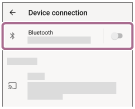
- แตะที่สวิตช์เพื่อเปิดฟังก์ชัน Bluetooth
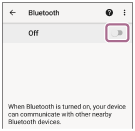
ขั้นตอนที่ 5 กรุณาแตะที่ [INZONE Buds]
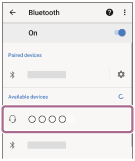
ท่านจะได้ยินเสียงการแจ้งเตือนจากยูนิตของชุดหูฟังทั้งสอง (หรือจากยูนิตของชุดหูฟังที่ท่านสวมใส่อยู่) พร้อมกัน
การเชื่อมต่อกับคอมพิวเตอร์, PlayStation®5 หรือสมาร์ทโฟนที่เข้ากันได้กับ USB Type-C ผ่านตัวรับส่ง USB (USB Transceiver)
ขั้นตอนที่ 1 สลับสวิตช์เลื่อนของตัวรับส่ง USB (USB Transceiver) ไปที่ “PC” หรือ “PS5/MOBILE” ตามอุปกรณ์ที่เชื่อมต่ออยู่

ขั้นตอนที่ 2 เปิดคอมพิวเตอร์, PS5 หรือสมาร์ทโฟนที่เข้ากันได้กับ USB Type-C
ขั้นตอนที่ 3 เชื่อมต่อตัวรับส่ง USB (USB Transceiver) เข้ากับพอร์ต USB ของคอมพิวเตอร์, PS5 หรือ สมาร์ทโฟนที่เข้ากันได้กับ USB Type-C
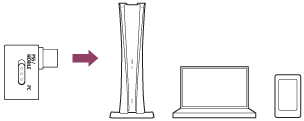
หมายเหตุ:
- เชื่อมต่อตัวรับส่ง USB (USB Transceiver) เข้าโดยตรงกับคอมพิวเตอร์, PS5 หรือสมาร์ทโฟนที่เข้ากันได้กับ USB Type-C) และไม่ผ่าน USB hub
- เมื่อเชื่อมต่อตัวรับส่ง USB (USB Transceiver) เข้ากับคอมพิวเตอร์ กรุณาเชื่อมต่อเข้ากับพอร์ต USB Type-C บนคอมพิวเตอร์โดยไม่ใช้อะแดปเตอร์แปลง USB Type-A
- ถ้าหากอุปกรณ์นั้นไม่รองรับไมโครโฟนของชุดหูฟัง กรุณาตรวจสอบให้มั่นใจว่าได้ตั้งค่าสวิตช์เลื่อนของตัวรับส่ง USB (USB Transceiver) ไว้ถูกต้องดีแล้ว
- ถ้าหากชุดหูฟังไม่สามารถเชื่อมต่อกับคอมพิวเตอร์, PS5, หรือสมาร์ทโฟนที่เข้ากันได้กับ USB Type-C ผ่านการเชื่อมต่อแบบไร้สาย 2.4 GHz ได้ กรุณากดค้างปุ่มเชื่อมต่อบนตัวรับส่ง USB (USB Transceiver) ไว้ประมาณ 5 วินาทีหรือมากกว่าเพื่อทำการจับคู่
- กดปุ่มเชื่อมต่อด้วยวัตถุที่ปลายเล็กที่จะไม่หักเช่น คลิปหนีบกระดาษ
- ในระหว่างการใช้โทรศัพท์ อาจจะมีเสียงรบกวนในเสียงที่คู่สนทนาได้ยิน กรุณาเชื่อมต่อตัวรับส่ง USB (USB Transceiver) เข้ากับพอร์ต USB อันอื่นที่แตกต่างออกไป อาจจะช่วยแก้ให้สถานการณ์ดีขึ้นได้
ฉันไม่สามารถเชื่อมต่อ INZONE Buds กับแอป Sony | Headphones Connect ได้






















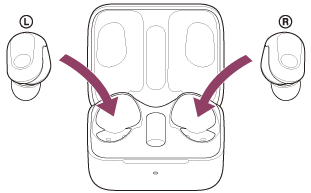
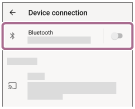
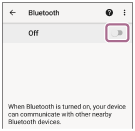
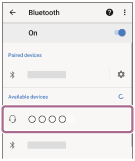
 (การตั้งค่า) ที่แสดงต่อจาก [INZONE Buds] ที่เชื่อมต่ออยู่
(การตั้งค่า) ที่แสดงต่อจาก [INZONE Buds] ที่เชื่อมต่ออยู่